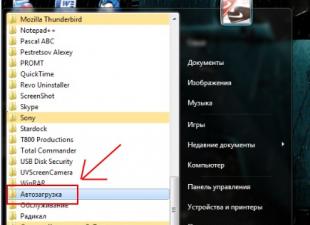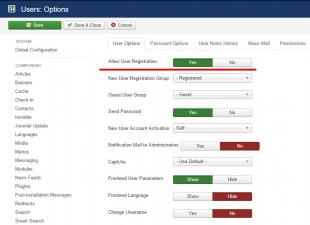È raro trovare un computer funzionante che non abbia subito guasti hardware per un lungo periodo di utilizzo. Si osserva spesso la seguente immagine: dopo aver premuto il pulsante di accensione, l'alimentazione viene fornita alla scheda madre, i dispositivi di raffreddamento girano, i dischi rigidi funzionano, ma non viene emesso alcun suono caratteristico prodotto dalla scheda madre, così come le immagini sullo schermo. In tali circostanze, gli utenti accettano immediatamente di far diagnosticare e riparare il proprio PC presso i centri di assistenza. Ma prima di perdere tempo e denaro, prova a ripristinare il BIOS del tuo computer, riportando la scheda madre alle impostazioni di fabbrica.
Perché ripristinare le impostazioni del BIOS?
Il ripristino (ripristino) delle impostazioni del BIOS aiuta nelle seguenti situazioni:
- Il computer si accende, ma non viene emesso alcun suono dalla scheda madre durante il caricamento del BIOS. Anche le immagini sullo schermo.
- Hai dimenticato la password per accedere al BIOS (o la password per continuare ad avviare il sistema operativo).
- Crash periodici del PC, il BIOS si carica ogni tanto.
- Windows non si avvia.
- Sono state apportate modifiche alla configurazione delle impostazioni di configurazione del BIOS e si desidera riportarle alla forma originale.
Ripristina sul PC
È possibile ripristinare le impostazioni del BIOS sia hardware che software.
Ripristino hardware
A seconda della scheda madre, è possibile ripristinare il BIOS tramite hardware utilizzando un ponticello o un pulsante speciale.
Maglione
Le schede madri economiche (ad esempio ASUS) soffrono di problemi periodici. Poiché il BIOS non si è avviato, dovrai reimpostarlo utilizzando un ponticello contrassegnato con Clear CMOS:
- Spegnere l'alimentazione (in modo che la tensione di standby di 5 V non arrivi alla scheda madre).
- Aprire l'unità di sistema per accedere alla scheda madre.
- Cercare il contrassegno Clear CMOS vicino ai pin del ponticello (potrebbe essere etichettato CCMOS, Clear RTC, CLRTC, CRTC). Cerca le batterie nella zona.


- Accendere l'alimentazione. Controlliamo il lavoro.
Consiglio! Se ci sono più di 3 jumper, non preoccuparti. Chiudere i contatti richiesti da sinistra a destra, come indicato nelle istruzioni. Non è necessario chiudere i contatti successivi.
Pulsante
Moderno o opaco. Le schede premium sono sempre più dotate di un pulsante per ripristinare le impostazioni del BIOS:

Consiglio! Se si rimuove la batteria per 10-20 minuti, il BIOS potrebbe ripristinare le impostazioni. Anche la data e l'ora andranno perse e sarà necessario reimpostarle.
Ripristino graduale
Se il BIOS si avvia, è possibile eseguire un ripristino delle impostazioni di fabbrica utilizzando i comandi.
Nella configurazione del BIOS
Utilizzando l'utilità di debug
L'utilità Debug.exe fa parte della famiglia Windows. Il debugger è stato migrato dal sistema operativo DOC. Per usarlo, premi Win+R ed esegui il comando
- Se disponi di AMI BIOS o AWARD, inserisci i seguenti comandi: O 70 17 O 73 17 Q
- Per il BIOS Phoenix: O 70 FF O 71 FF Q
Importante! Debug.exe è disponibile solo nelle versioni a 32 bit di Windows. Se disponi della versione x64, utilizza altri metodi per ripristinare le impostazioni del BIOS.
Ripristino su un laptop
La procedura per ripristinare il BIOS su un laptop è simile. L'unica difficoltà è che il laptop è equipaggiato in modo compatto e raggiungere la scheda madre non è così facile. Se l'azzeramento del software avviene esattamente in questo modo, per l'hardware facciamo quanto segue:
- Scollega tutte le periferiche dal laptop (incluso il caricabatterie) e capovolgilo con lo schermo rivolto verso il basso.

- Rimuovere la cover posteriore, rimuovere la batteria, il disco rigido e le schede RAM.
- Se sono due chiudete per qualche secondo con un ponticello metallico (ad esempio un cacciavite, fate solo attenzione). Se presente il ponticello cortocircuitare gli altri contatti per qualche secondo. .
- Assembla il tuo laptop e controlla il tuo lavoro.
Invece dei ponticelli, il laptop potrebbe avere un pulsante di ripristino. Usando una matita o una penna, tieni premuto per alcuni secondi.
Non è un segreto che in alcuni casi, per ripristinare la funzionalità del sistema informatico, potrebbe essere necessario reimpostare il BIOS. Questa tecnica consente di eliminare molti problemi hardware che non possono essere risolti con gli strumenti Windows. Di seguito sono riportati alcuni modi di base per farlo senza problemi. Consideriamo sia i metodi software che quelli fisici per ripristinare i parametri del sistema primario.
Perché potrebbe essere necessario ripristinare il BIOS?
Molto spesso puoi incontrare situazioni in cui coloro che amano approfondire le impostazioni del sistema impostano parametri tali che quindi non solo l'apparecchiatura installata non funziona o non funziona correttamente, ma il sistema operativo non si avvia.
Spesso puoi incontrare situazioni in cui viene impostata una password di accesso tramite il sistema principale, che non ha nulla a che fare con le impostazioni del sistema operativo. A volte è necessario ripristinare le impostazioni di fabbrica anche se l'utente nota che l'intero sistema informatico è estremamente instabile (si blocca costantemente, si riavvia spontaneamente, ecc.). In alcuni casi, questo approccio consente anche di ripristinare l'avvio del sistema operativo se si riscontrano problemi all'avvio dovuti a guasti dell'hardware.
Come ripristinare il BIOS: metodo standard
In generale, non c'è nulla di particolarmente difficile nel ripristinare i parametri alle impostazioni di fabbrica. Come ripristinare le impostazioni del BIOS? Niente potrebbe essere più semplice.
Quando accendi il tuo dispositivo informatico, devi entrare nel sistema primario stesso, utilizzando i tasti che ti verranno indicati nella schermata iniziale, e poi andare alla voce Reset nella pagina iniziale. Può essere chiamato in modo diverso, ma molto spesso è il parametro Load Setup Defaults o qualcosa del genere. Dopo averlo attivato, il sistema emetterà un avviso per confermare il ripristino, che dovrai accettare premendo il tasto “Y” (Sì).

In alcune versioni del sistema principale, tale voce potrebbe essere presente nel menu Esci.
Utilizzando un ponticello sulla scheda madre
La questione su come ripristinare il BIOS può essere risolta anche interferendo fisicamente con l'hardware di un computer desktop (le azioni proposte solitamente non vengono utilizzate sui laptop).

Qui, vicino alla batteria, puoi trovare un ponticello speciale o il cosiddetto ponticello, che di solito è etichettato CLRTC, Clear CMOS o un nome simile. La posizione in cui viene installata è responsabile della modifica delle modalità operative della scheda madre e del ripristino delle impostazioni del sistema di input/output primario stesso. Come ripristinare le impostazioni del BIOS allo standard? Se sono presenti tre contatti sulla scheda, è necessario impostare il ponticello nella seconda posizione, se ce ne sono solo due, utilizzare un ponticello aggiuntivo da un'altra posizione sulla scheda madre per chiuderli. Naturalmente tutte le azioni devono essere eseguite con il terminale del computer spento. Successivamente, la domanda su come ripristinare il BIOS comporta una pressione prolungata del pulsante di accensione (circa dieci secondi). Il computer, ovviamente, non si accenderà, ma avrai la garanzia di ripristinare le impostazioni del sistema principale. Quindi dovresti impostare il ponticello nella sua posizione originale (e anche rimuovere il ponticello aggiuntivo, se era installato) e accendere il terminale.
Reimpostare rimuovendo la batteria CMOS
Un'altra tecnica che consente di risolvere abbastanza facilmente il problema di come ripristinare il BIOS è rimuovere temporaneamente la batteria CMOS dallo zoccolo della scheda madre.

La pausa tra la sua rimozione e il reinserimento è di circa dieci-quindici minuti. Ma qui devi stare molto attento, poiché su alcuni modelli di schede madri la batteria non è rimovibile.
Utilizzando l'utilità di debug
Infine, il problema di come resettare il BIOS su un computer con Windows a bordo può essere risolto utilizzando una piccola utility chiamata Debug, che è uno strumento integrato nel sistema operativo stesso.
Per avviarlo, è necessario chiamare il menu "Esegui", dove si inserisce il comando con lo stesso nome dello strumento. Dopo l'avvio apparirà una finestra nera, non diversa nell'aspetto dalla console dei comandi. Qui i parametri inseriti dipenderanno esclusivamente da quale versione e da quale produttore è installato sul sistema informatico.
Ad esempio, per i sistemi primari Phoenix si inseriscono in sequenza i valori O 70 FF, O 71 FF e Q, per i sistemi AMI o Award si inseriscono i parametri O 70 17, O 73 17 e Q. Ma per la correttezza di quanto inserito resetta i comandi, devi prima leggere la documentazione tecnica del BIOS, utilizzando a questo scopo, ad esempio, la risorsa Internet dello sviluppatore (produttore). Se si immettono valori errati, ciò potrebbe non avere alcun effetto o portare l'intero sistema in uno stato completamente inutilizzabile.
Misure aggiuntive
In alcuni casi, quando è assolutamente necessario, è possibile eseguire un ripristino installando un firmware aggiornato, che non eredita le impostazioni della versione precedente.

È vero, è categoricamente sconsigliato agli utenti ordinari fare queste cose senza conoscere le complessità del flashing, altrimenti dovranno cambiare anche il chip stesso con il sistema primario, e forse anche l'intera scheda madre. Perciò stai attento.
Risultati
Se trarremo alcune conclusioni da quanto detto, si consiglia di ripristinare le impostazioni e i parametri del BIOS tramite le opzioni del sistema primario stesso. Per i terminali fissi è possibile effettuare l'azzeramento rimuovendo temporaneamente la batteria. Dovresti anche stare attento con i ponticelli senza conoscere l'essenza del problema, altrimenti chiuderai i contatti sbagliati e la scheda madre, come si suol dire, "volerà".
In questo articolo mostreremo diversi modi per ripristinare le impostazioni del BIOS sui valori predefiniti o, come dicono gli esperti, "ripristinare il BIOS sui valori predefiniti". Il ripristino può esserti utile in una varietà di situazioni. Ad esempio, se hai cambiato qualcosa nelle impostazioni del BIOS e il computer ha iniziato a non funzionare come dovrebbe. Oppure il PC ha smesso completamente di accendersi, mostrando una schermata nera, dopo aver tentato di overcloccare il processore, la memoria o il bus.
Come reimpostare/ripristinare le impostazioni del BIOS
Se il tuo computer si avvia e ti consente di accedere al BIOS, quindi ripristinare le impostazioni predefinite è semplice: per fare ciò è necessario entrare nel BIOS, selezionare LOAD SETUP DEFAULTS o LOAD FAIL-SAFE DEFAULTS:
quindi selezionare SALVA ED ESCI DA IMPOSTAZIONE e, se richiesto, selezionare Y (sì): 
Successivamente, il sistema si riavvierà e TUTTE le impostazioni del BIOS verranno ripristinate alle impostazioni originali (di fabbrica).
Se il tuo computer non si avvia e non è possibile accedere al BIOS, è necessario reimpostare il BIOS tramite hardware.
Questa situazione può verificarsi dopo aver impostato valori errati per parametri critici del sistema: frequenza del processore, bus di sistema, tempi della RAM e alcuni altri. Molto spesso, il sistema non si avvia dopo che un utente inesperto ha tentato di overcloccare il sistema in modo errato :)
Quindi, ripristino completo del BIOS:
- Spegni il computer
- Rimozione del coperchio dell'unità di sistema
- Stiamo cercando i contatti CLR_CMOS sulla scheda madre. Sembrano tre aghi, due dei quali sono collegati da un ponticello e di solito si trovano vicino alla batteria del BIOS.
- Rimuoviamo il ponticello e lo installiamo su altri contatti in modo che il contatto centrale ora si chiuda con l'altro contatto.
- Accendi il computer
Se dopo questa procedura il computer continua a non avviarsi, provare a eseguire ulteriori passaggi:
- Spegni il computer.
- Scollegare il cavo di alimentazione da 220 V dal retro dell'unità di sistema.
- Con il cavo di alimentazione da 220 V scollegato, premere il pulsante di accensione sull'unità di sistema. Ciò è necessario per scaricare completamente i condensatori.
- Estrarre la batteria del BIOS (il tipo di batteria è CR2032) e inserirla con l'altro lato, ad es. "sbagliato".
- Attendere circa 10 secondi, quindi rimuovere nuovamente la batteria e inserirla nel modo corretto. Accendi il computer.
Se dopo questo il computer continua a non avviarsi, provare a sostituire la batteria CR2032  È tutto.
È tutto.
Consideriamo come ripristinare il BIOS alle impostazioni di fabbrica in un computer o laptop e perché potrebbe essere necessario?
Perché ripristinare il BIOS?
- reimpostare la password del BIOS
- ripristinare le impostazioni di overclock non riuscite
- mancata accensione del computer (schermata nera, riavvio infinito, ecc.)
Tre modi per ripristinare il BIOS alle impostazioni di fabbrica
1. Rimuovere la batteria
Spegnere il computer scollegandolo dalla presa. Individua la batteria a bottone sulla scheda madre e rimuovila per alcuni minuti. Puoi accelerare il processo premendo il pulsante di accensione per 15-20 secondi. Quindi rimettere la batteria al suo posto.
2. Ripristinare il BIOS utilizzando un ponticello sulla scheda
Un altro modo affidabile è chiudere i contatti sulla scheda con un ponticello nel posto giusto. Spesso questi contatti si trovano vicino alla batteria, ma non sempre. Il tabellone può avere i seguenti simboli: CLR_CMOS, CLR_TC, CCMOS, CLRMOS O JBAT.

L'immagine mostra che il ponticello chiude i contatti 1-2 e il contatto 3 è libero. Per ripristinare il BIOS è necessario spostare il ponticello in modo che chiuda i contatti 2-3 per alcuni secondi. Quindi è necessario riportare il ponticello nella posizione originale (1-2).
A volte sulla scheda non ci sono tre contatti, ma due. In questo caso è sufficiente cortocircuitarli con un ponticello per qualche secondo e poi togliere il ponticello.

3. Ripristinare il BIOS nel menu delle impostazioni
Questa opzione è disponibile nelle impostazioni di qualsiasi BIOS. Per accedere al BIOS, viene spesso utilizzato il pulsante Elimina o F2, ma può anche essere F10 o Esc e in rari casi F1, F3 o una combinazione di tasti.
Il BIOS può differire su computer diversi, ma il principio è lo stesso ovunque: seleziona l'elemento desiderato, quindi conferma e salva le impostazioni.


Il BIOS di un altro computer potrebbe apparire diverso e ti potrebbe essere chiesto di confermare premendo il tasto "Y", quindi "Invio".
In generale, se è necessario ripristinare le impostazioni del BIOS su un laptop, poco dipende dal nome: quasi tutti sono uguali. Questi potrebbero essere ad esempio:
- Asus (asus), x550c, k50c, h81mk, k551l, x552cl.
- Lenovo (Lenovo) 10160, v570c, c260, g580, g50, g570, b590.
- HP Pavilion, 620, g6 1210sr, 4510, compaq nx6325, msi z77a g43.
- Samsung (Samsung) np355v5c, np350v5c, rc530.
- Acer aspirare (acer) v5 471, v3 771g, v3 571g, 5742g, 8951.
- Dns (dns) 0170703, dell, packard bell, sony vaio, vgn ns31er.
- Toshiba satellite (Toshiba) a60, prestigio 141a03 shell, msi h110m pro vh.
La differenza potrebbe risiedere nel produttore del BIOS, se è necessario ripristinarlo alle impostazioni di fabbrica del produttore.
Allo stesso modo, non dipende assolutamente dalla versione di Windows: Windows 7, Windows 10, Windows 8 o XP: questa è una prerogativa del BIOS stesso.
Di seguito esamineremo diverse opzioni su come procedere, inclusi i modelli di laptop.
Il primo modo per ripristinare le impostazioni del BIOS su un laptop è rimuovere la batteria.
C'è una piccola batteria sulla scheda madre del laptop che alimenta il chip CMOS. Quando la carica si esaurisce dopo diversi anni, il portatile non ricorda la data, dimentica le impostazioni e, in alcuni casi, si rifiuta del tutto di funzionare.
Se lo estrai, puoi ripristinare immediatamente il BIOS, basta scollegare il cavo di alimentazione e rimuovere la batteria.
Quindi svita il coperchio della custodia, quindi utilizza un fiammifero o uno stuzzicadenti per spostare con attenzione la piccola staffa di montaggio e la batteria uscirà dal suo zoccolo.
Di solito si tratta di una batteria al litio da 3 volt etichettata CR2032 (costa circa cinque dollari).
ATTENZIONE: i laptop CMOS a volte hanno una batteria saldata. In questo caso è meglio non toccarlo, ma utilizzare il seguente metodo.
Se il tuo laptop è moderno, potresti non dover svitare nulla. Capovolgi il laptop e controlla se è presente la scritta "CMOS".
Se c'è, allora dovrebbe esserci un buco nelle vicinanze. Infilaci una graffetta o qualcosa del genere e tienilo lì per circa dieci secondi.
Il secondo modo per ripristinare il BIOS su un laptop è tramite un ponticello
Il secondo metodo consiste nel ripristinare il ponticello, che si trova vicino alla batteria sopra menzionata.
Il ponticello viene descritto come "CLEAR CMOS", "CLR CMOS" o "RESET BIOS" a seconda della scheda madre installata nel computer. L'aspetto del ponticello dipende anche dal modello del laptop.
Per impostazione predefinita, chiude due contatti: il primo e il secondo. Per ripristinare il BIOS è necessario chiudere il secondo e il terzo contatto, attendere qualche secondo e riportare il tutto nella posizione originale.
Se non disponi di un ponticello, puoi utilizzare un normale cacciavite e tenerlo in questa posizione per diverse o decine di secondi (più a lungo è, meglio è). 
Il terzo modo per ripristinare il BIOS su un laptop alle impostazioni di fabbrica è accedervi
In questo metodo, è necessario accedere al BIOS e trovare la riga "Carica BIOS predefinito" nelle impostazioni. In questo modo potrai ripristinare i valori predefiniti o le impostazioni di fabbrica.
Dovrai confermare la tua scelta con il tasto "Invio" e talvolta le impostazioni con il pulsante "F10".
Per accedere al BIOS è necessario premere il tasto "Canc", "Esc" o "F2" immediatamente all'avvio, sebbene siano possibili altre opzioni.
Tieni presente che le nuove versioni dei laptop potrebbero non avere una schermata di testo, ma grafica. Ma in generale, lo schema è generale.
 Selezionalo e premi "Invio", quindi conferma la tua decisione - premi "Sì". In linea di principio, come accedere al BIOS e come ripristinarlo: tutto questo è nella documentazione del laptop.
Selezionalo e premi "Invio", quindi conferma la tua decisione - premi "Sì". In linea di principio, come accedere al BIOS e come ripristinarlo: tutto questo è nella documentazione del laptop.
Come accennato in precedenza, spesso il ripristino del BIOS su un laptop deve essere confermato anche salvando, ovvero selezionando la voce di menu "Salva ed esci", salvando tutto e quindi riavviando.
Ripristina il portatile Asus alle impostazioni di fabbrica
Per fare ciò, subito dopo aver avviato il PC, premere il tasto F2 per accedere alle impostazioni del BIOS.
In alcuni Asus, per tornare alle impostazioni di fabbrica, accendilo e premi F9, dovresti vedere la schermata di avvio.
Il programma di ripristino preparerà i file necessari e ti verrà richiesto di ripristinare le impostazioni di fabbrica. Tutti i tuoi dati verranno cancellati.
Quindi il processo di ripristino verrà eseguito automaticamente, senza l'intervento dell'utente. Durante il processo di ripristino, il laptop si riavvierà più volte.
Ripristina il laptop HP alle impostazioni predefinite di fabbrica
Per ripristinare le impostazioni di fabbrica del tuo HP, spegni il laptop e scollega tutto ciò che è collegato ad esso.
Premere il tasto F11 quando si avvia il laptop e tenerlo premuto finché non viene visualizzato HP Recovery Utility - Recovery Manager.
Seleziona "Ripristino configurazione di sistema". Ti verrà richiesto di salvare i dati di cui hai bisogno, puoi farlo.
Una volta completato il processo di ripristino, riceverai un HP con il sistema operativo Windows preinstallato e verranno installati tutti i driver e il software HP.
Ripristina il portatile Acer alle impostazioni di fabbrica
Per ripristinare il tuo Acer alle impostazioni di fabbrica, spegnilo e riaccendilo tenendo premuto il tasto Alt e premendo il tasto F10 circa una volta ogni mezzo secondo.
Il sistema ti chiederà di inserire la tua password. La password predefinita è 000000 (sei zeri). Selezionare Ripristino impostazioni di fabbrica dal menu fornito.
Inoltre, il tuo laptop Acer può essere ripristinato alle impostazioni di fabbrica utilizzando l'utilità Acer eRecovery Management.
Ripristina il laptop Samsung alle impostazioni di fabbrica
In Samsung, per ripristinare le impostazioni di fabbrica, puoi eseguire l'utilità Samsung Recovery Solution se non l'hai disinstallata.
Premi il tasto F4 per iniziare a ripristinare le impostazioni di fabbrica del tuo Samsung. Quindi segui questi passaggi:
Punto di controllo "Ripristina". Seleziona "Ripristina completo"
Seleziona un punto di ripristino per ripristinare il computer allo stato di fabbrica originale. Ti verrà richiesto di riavviare il laptop: rispondi "Sì", quindi segui le istruzioni.
Ripristina il portatile Toshiba alle impostazioni di fabbrica
Per ripristinare le impostazioni di fabbrica in Toshiba, procedi come segue: tieni premuto il tasto 0 (zero) sulla tastiera (tastierino numerico a destra).
Accendi il tuo portatile. Rilascia il pulsante 0 (zero) quando inizia a suonare. Quindi apparirà un programma che ti consentirà di ripristinare il laptop alle impostazioni di fabbrica. Basta seguire le istruzioni e seguire le indicazioni.
I dettagli completi con tutte le immagini possono essere descritti solo per un modello specifico.
In questo post ho voluto descrivere le opzioni per tutti i modelli. Sta a te decidere come è andata a finire.
Se però qualcosa non ti è chiaro scrivi nei commenti e ti darò una risposta dettagliata. Buona fortuna.
 sushiandbox.ru Padroneggiare il PC - Internet. Skype. Mezzi sociali. Lezioni su Windows.
sushiandbox.ru Padroneggiare il PC - Internet. Skype. Mezzi sociali. Lezioni su Windows.